Apple cố gắng cải thiện camera trên iPhone của mình hàng năm, giống như các nhà sản xuất điện thoại thông minh khác. Và bạn chắc chắn có thể thấy điều đó qua chất lượng của những bức ảnh, bởi vì ngày nay chúng ta thậm chí thường khó biết được bức ảnh đó được chụp bằng điện thoại hay qua máy ảnh không gương lật. Tuy nhiên, với chất lượng hình ảnh ngày càng tăng, kích thước của chúng cũng tăng lên – ví dụ: một hình ảnh từ iPhone 14 Pro (Max) mới nhất ở định dạng RAW sử dụng máy ảnh 48 MP có thể chiếm tới khoảng 80 MB. Vì lý do đó, khi chọn iPhone mới, bạn cần phải suy nghĩ kỹ về dung lượng lưu trữ mà mình sẽ hướng tới.
Nó có thể là làm bạn hứng thú
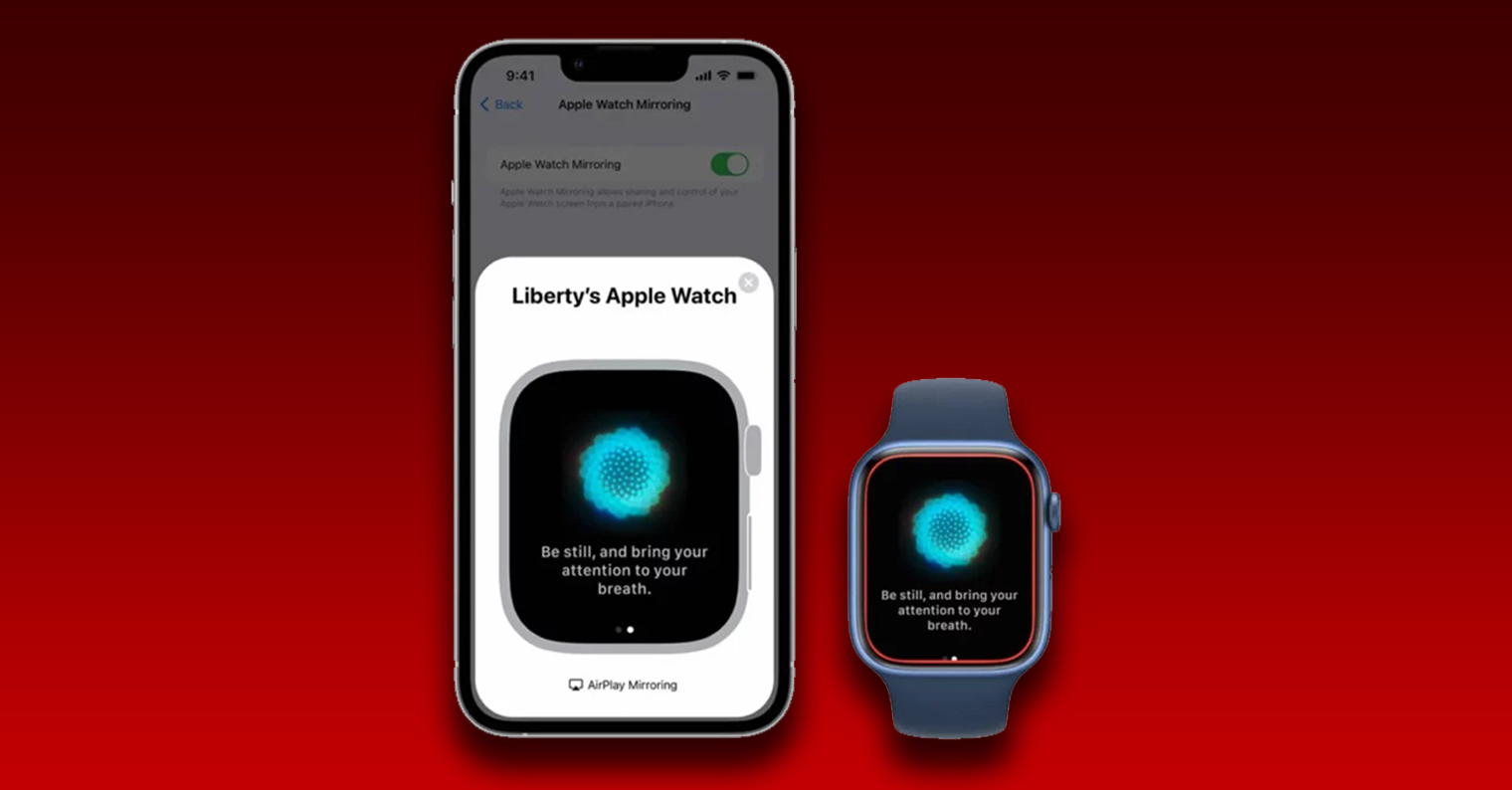
Cách tìm và xóa ảnh và video trùng lặp trên iPhone
Vì vậy, không có gì ngạc nhiên khi ảnh và video chiếm nhiều dung lượng lưu trữ nhất trên iPhone của bạn. Vì lý do đó, ít nhất bạn cần phải sắp xếp và xóa nội dung thu được theo thời gian. Cho đến thời điểm hiện tại, nhiều ứng dụng của bên thứ ba có thể giúp bạn về vấn đề này, chẳng hạn như có thể phát hiện các bản sao và xóa chúng - nhưng ở đây tiềm ẩn một rủi ro bảo mật. Dù sao, tin vui là trong iOS 16, Apple đã thêm một tính năng gốc mới cũng có thể phát hiện các bản sao và sau đó bạn có thể tiếp tục làm việc với chúng. Để xem nội dung trùng lặp, hãy tiến hành như sau:
- Đầu tiên, hãy truy cập ứng dụng gốc trên iPhone của bạn Hình ảnh.
- Khi bạn đã làm như vậy, hãy chuyển sang phần ở menu dưới cùng Bình Minh.
- Sau đó xuống xe hoàn toàn ở đây xuống, thể loại nằm ở đâu Nhiều album hơn.
- Trong danh mục này, tất cả những gì bạn phải làm là nhấp vào phần Trùng lặp.
- Mọi thứ sẽ được hiển thị ở đây nội dung trùng lặp để làm việc.
Vì vậy, theo cách trên, bạn có thể truy cập một phần đặc biệt trên iPhone nơi bạn có thể làm việc với nội dung trùng lặp. Sau đó bạn có thể từng cái một hoặc hợp nhất hàng loạt. Nếu bạn không thấy phần Bản sao trong ứng dụng Ảnh thì có nghĩa là bạn không có bất kỳ nội dung trùng lặp nào hoặc iPhone của bạn chưa hoàn tất việc lập chỉ mục tất cả ảnh và video của bạn sau khi cập nhật iOS 16 - trong trường hợp đó, hãy cung cấp thông tin vài ngày nữa rồi quay lại kiểm tra xem phần này có xuất hiện không. Tùy thuộc vào số lượng ảnh và video, việc lập chỉ mục và xác định các bản sao thực sự có thể mất vài ngày, nếu không phải vài tuần, vì hành động này được thực hiện ở chế độ nền khi iPhone không được sử dụng.






Xin chào, mất bao lâu để điện thoại phát hiện tất cả các bản sao nếu tôi có 37 ảnh trên điện thoại? Có rất nhiều bản sao, nhưng không có gì trong thư mục "bản sao". ?